Apple har erbjudit ett Safe Boot-alternativ sedan OS X Jaguar (10.2). Safe Boot kan vara ett viktigt felsökningssteg när du har problem med din Mac. Det kan vara problem med att starta din Mac eller problem du stöter på när du använder din Mac, till exempel att ha appar som inte startar eller appar som verkar orsaka att din Mac fryser, kraschar eller stängs av.
Safe Boot (en term som ofta används omväxlande med Säkert läge) fungerar genom att låta din Mac starta med det minsta antalet systemtillägg, preferenser och typsnitt som den behöver för att köra. Genom att minimera startprocessen till endast de komponenter som krävs kan Safe Boot hjälpa dig att felsöka problem genom att isolera problemen.
Alla Mac-datorer som kör macOS Catalina (10.15) via OS X Jaguar (10.2) stöder Safe Boot-funktionen.
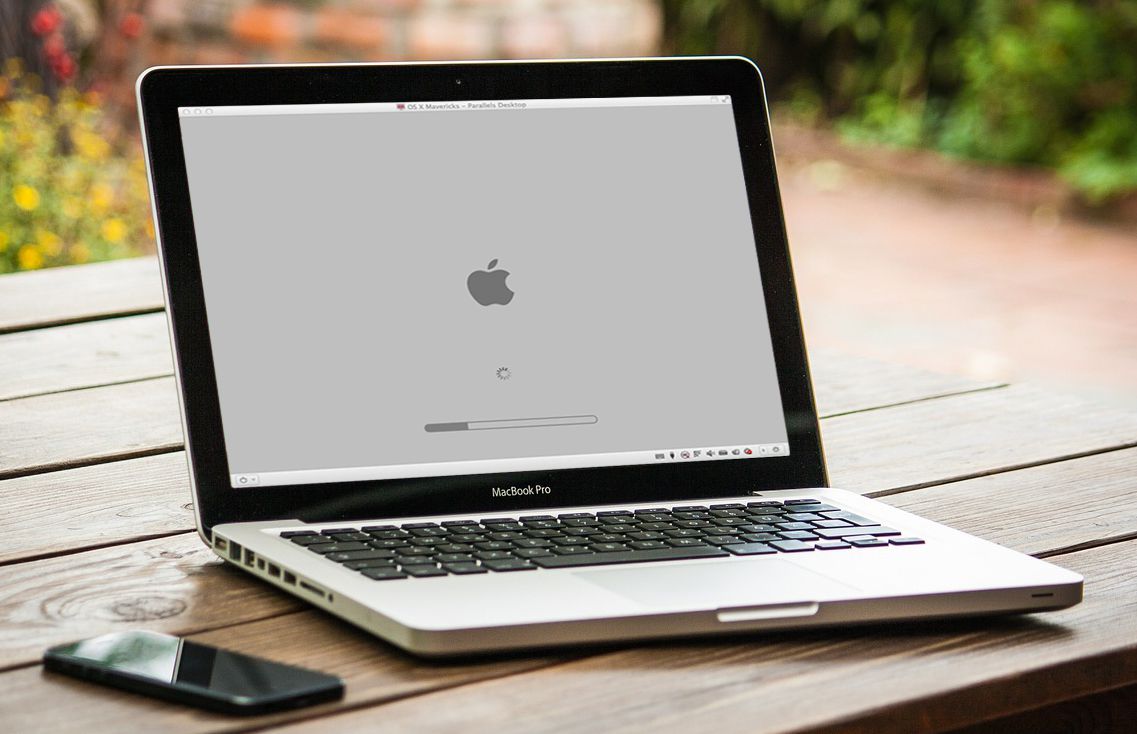
Pixabay
Safe Boot kan få din Mac att köra igen när du har problem orsakade av skadade appar eller data, programinstallationsproblem, skadade teckensnitt eller preferensfiler. I dessa fall är problemet du antingen en Mac som inte startar helt och fryser någon gång på vägen till skrivbordet, eller en Mac som startar framgångsrikt, men sedan fryser eller kraschar när du utför specifika uppgifter eller använder specifika applikationer .
Säker start och säkert läge
Du kanske har hört båda dessa termer bandied om. Tekniskt sett är de inte utbytbara, även om de flesta inte bryr sig om vilken term du använder. Men för att rensa upp saker är Safe Boot processen att tvinga din Mac att starta med ett minimum av systemresurser. Säkert läge är det läge som din Mac fungerar i när den har slutfört en säker start.
Vad händer under en säker start?
Under startprocessen gör en Safe Boot följande:
- Utför en katalogkontroll av din startenhet
- Läser in endast det minsta kärntillägg som macOS eller OS X behöver köras
- Inaktiverar alla andra teckensnitt än de som finns på / System / Bibliotek / Teckensnitt. Det här är de typsnitt som Apple tillhandahåller. Alla teckensnitt från tredje part är inaktiverade.
- Flyttar alla teckensnittscachar till papperskorgen
- Inaktiverar alla start- eller inloggningsobjekt
- Raderar den dynamiska laddarens cache (OS X 10.5.6 eller senare) för att åtgärda problem som orsakar att en blå skärm fryser vid start
Vissa funktioner är inte tillgängliga i felsäkert läge
När Safe Boot är klar och du är på Mac-skrivbordet, arbetar du i felsäkert läge. Inte alla OS X-funktioner fungerar i det här läget. Specifikt är följande funktioner antingen begränsade eller fungerar inte alls.
- DVD-spelare fungerar inte.
- iMovie kan inte spela in video.
- Enheter anslutna till ljud in eller ljud ut fungerar inte.
- Interna eller externa modem fungerar inte.
- AirPort-kort fungerar kanske inte, beroende på vilken version av kortet och vilken version av operativsystemet som används.
- Quartz Extreme går inte. Program som använder Quartz Extreme-funktioner, t.ex. genomskinliga fönster, kanske inte fungerar korrekt.
- Nätverksfildelning är inaktiverad i OS X 10.6 och senare.
Hur man startar en säker start och kör i säkert läge
Metoden du använder för att utföra en säker start på din Mac varierar något beroende på om du använder ett trådbundet eller trådlöst tangentbord /
Säker start med ett trådbundet tangentbord
-
Stäng av din Mac.
-
Tryck och håll ner shift nyckel.
-
Starta din Mac.
-
Släpp shift när du ser inloggningsfönstret eller skrivbordet.
Säker start med ett Bluetooth-tangentbord
-
Stäng av din Mac.
-
Starta din Mac.
-
När du hör Mac-startljudet håller du ned shift nyckel.
-
Släpp shift när du ser inloggningsfönstret eller skrivbordet.
När din Mac körs i felsäkert läge kan du felsöka problemet du hade, till exempel genom att radera ett program som orsakar problem, ta bort ett start- eller inloggningsobjekt som orsakar problem, starta Disk First Aid eller reparera behörigheter.
Du kan också använda Säkert läge för att starta en ominstallation av den aktuella versionen av Mac OS med en kombinationsuppdatering. Kombinationsuppdateringar uppdaterar systemfiler som kan vara korrupta eller saknas medan alla användardata lämnas orörda.
Dessutom kan du använda Safe Boot-processen som en enkel Mac-underhållsprocedur, spola många av cachefilerna som systemet använder, förhindra att de blir för stora och saktar ner vissa processer.
Avsluta felsäkert läge genom att starta om din Mac som vanligt.
Safe Boot vs. Secure Boot
Safe Boot är inte detsamma som Apples Secure Boot, som är tillgängligt för Mac-datorer som släpptes i slutet av 2018 till nutid och som inkluderar Apple T2 Security Chip. Secure Boot erbjuder tre säkerhetsnivåer som är utformade för att säkerställa att din Mac bara kan startas från ett pålitligt operativsystem. Det är inte avsett att ersätta Safe Boot.
